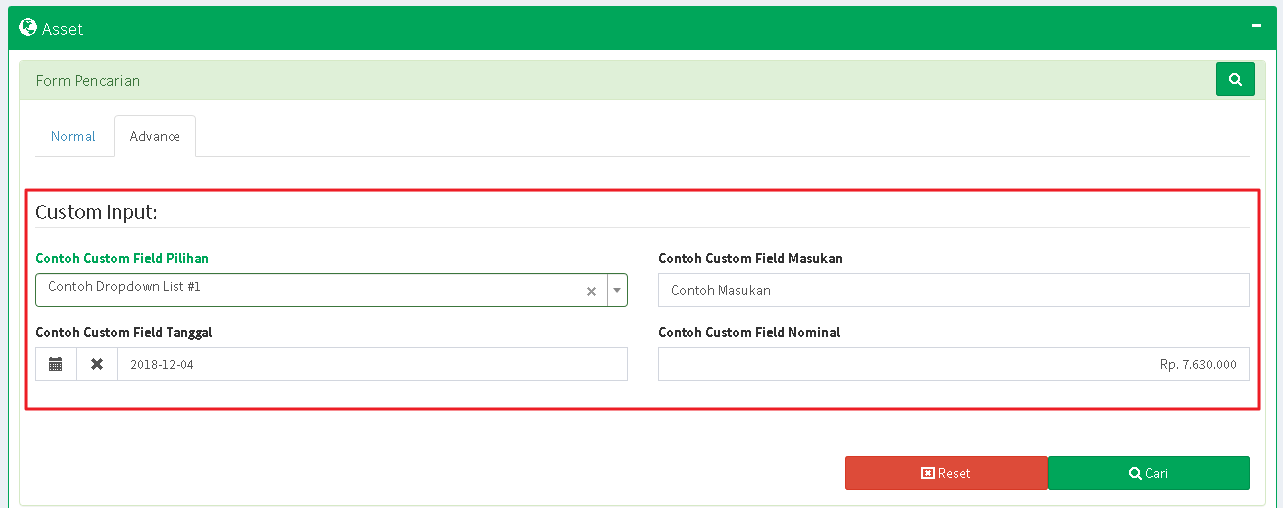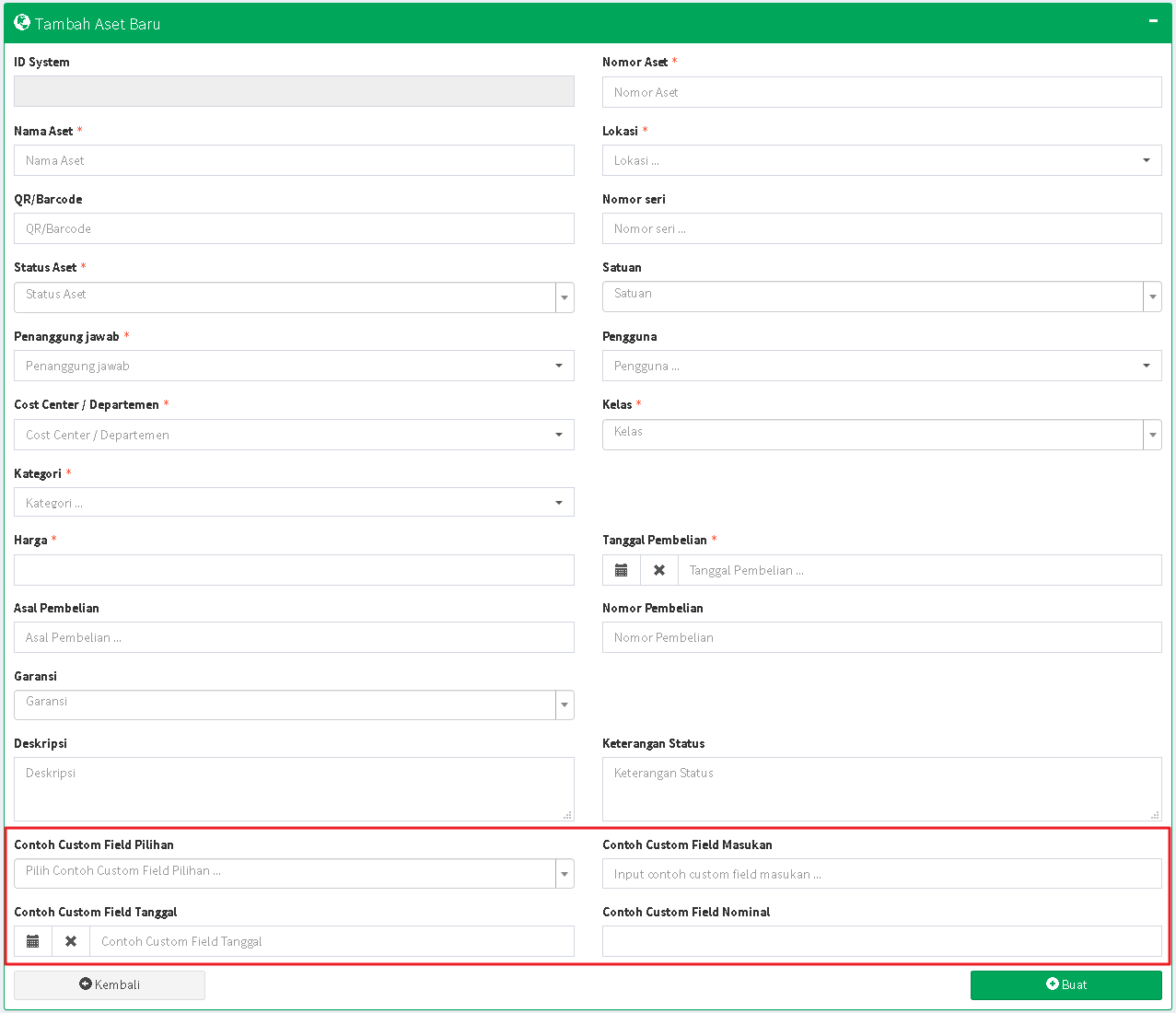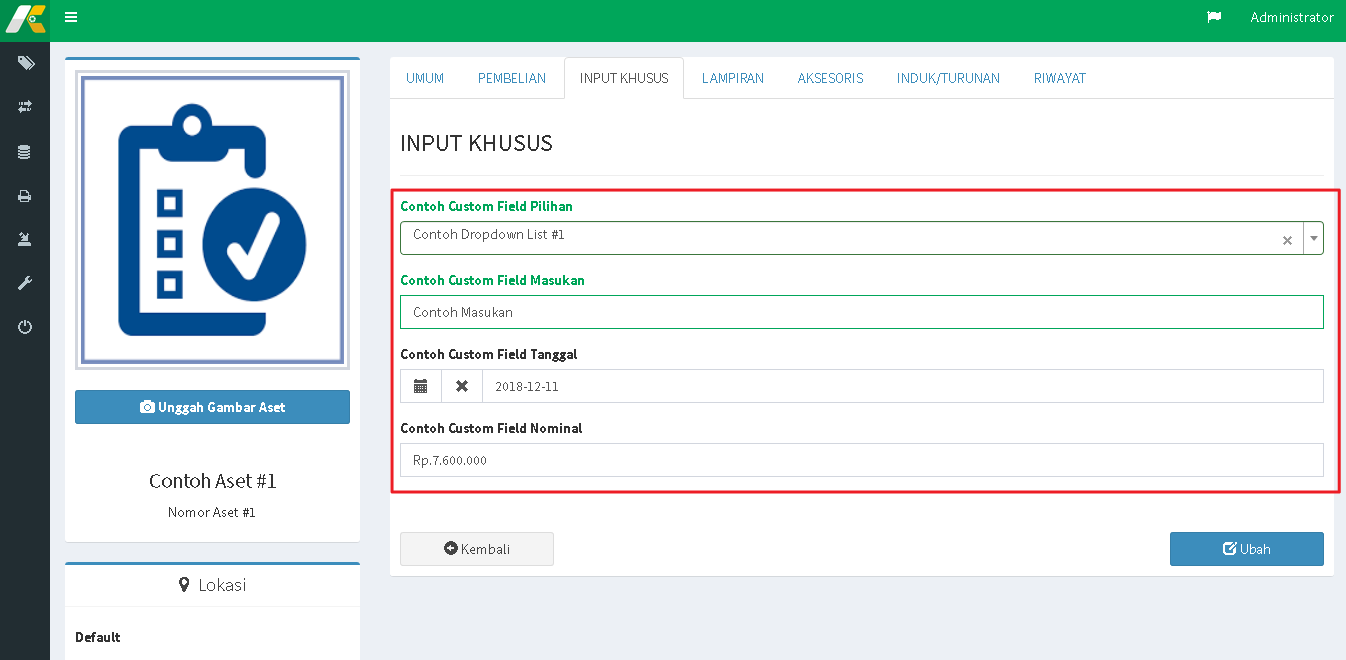Input Khusus Aset (Custom Field)
Selain entitas-entitas yang sudah ditentukan oleh sistem, Anda juga dapat menambahkan custom entitas atau keterangan tambahan. Silahkan pilih menu Custom Field pada grup menu Data Store untuk mengakses halaman Input Khusus. AsetKita menyediakan 16 custom entitas yang terbagi ke dalam empat tipe kolom, yaitu:
- Tipe Kolom Dropdown List (4)
- Tipe Kolom Isian (4)
- Tipe Kolom Tanggal (4)
- Tipe Kolom Mata Uang (4)
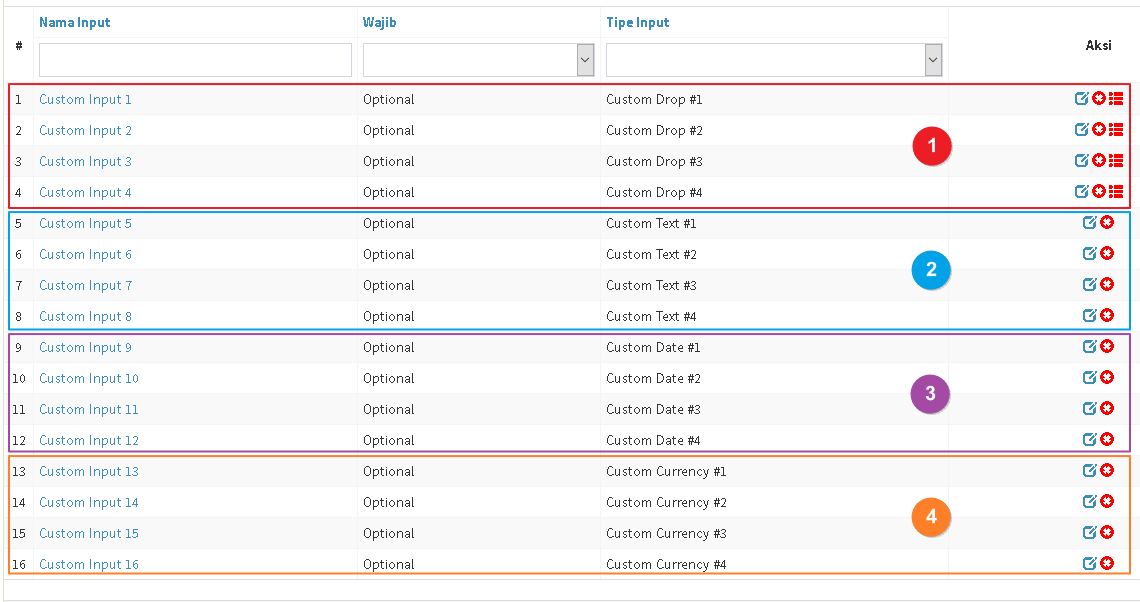
Terdapat tiga aksi yang perlu diperhatikan untuk menggunakan input khusus, seperti terlihat pada gambar xx:
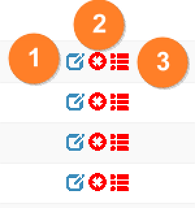
- Ubah Custom Field
Klik tombol Ubah Custom Field untuk mengubah detail Nama, Deskripsi, Status Mandatori dan Status Aktif/Non-aktif dari Custom Field.
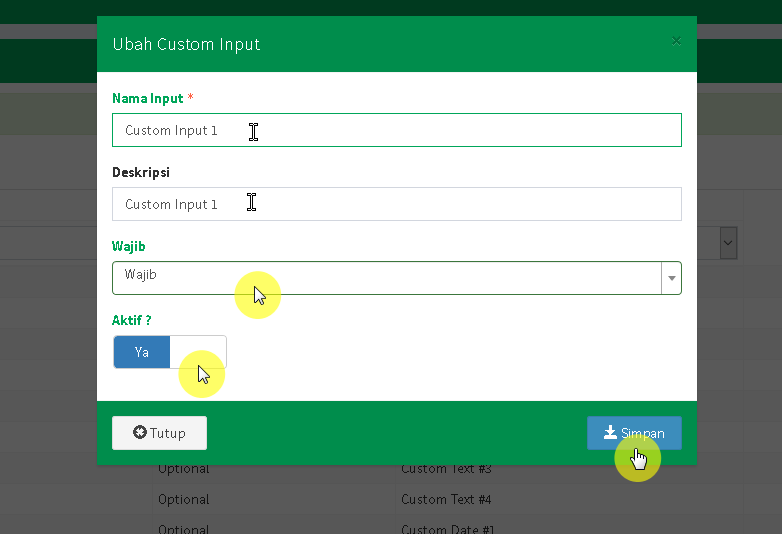
Form Ubah Input Khusus Aset - Aktifkan / Non-aktifkan Custom Field
Klik tombol ini untuk mengaktifkan atau non-aktifkan Custom Field. Custom Field yang diaktifkan akan ditampilkan pada Form Pencarian – Advance, Form Tambah Aset Baru dan halaman Input Khusus pada detail aset. Klik tombol kembali untuk menon-aktifkan custom field, dan custom field tidak akan ditampilkan.
- Tambah Data Dropdown
Tombol Data Dropdown berfungsi untuk mengelola pilihan dropdown dari Custom Field Dropdown List. Klik tombol data dropdown akan mengarahkan Anda ke halaman Daftar Pilihan Custom Dropdown (gambar xx). Berikut penjelasan dari masing-masing aksi:
- Tambah Pilihan Dropdown
Klik tombol tambah pilihan dropdown untuk menambah pilihan. Isi Nama dan Deskripsi pada pop-up Tambah List Drop, dan klik Simpan (gambar xx). Pilihan yang berhasil disimpan akan ditampilkan pada daftar pilihan, dan kini Anda dapat memilih pilihan tersebut ketika mengisi Custom Field (gambar xx).
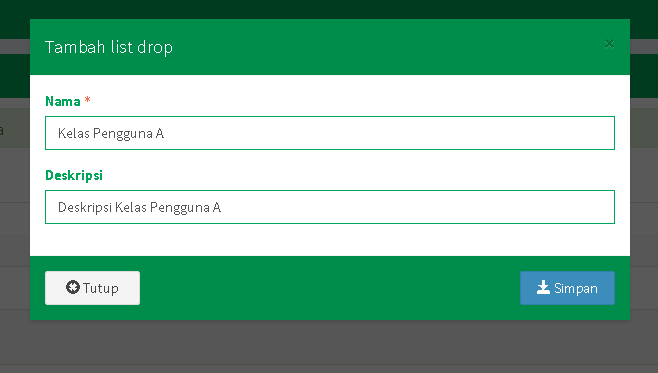
Form Tambah Pilihan Dropdown 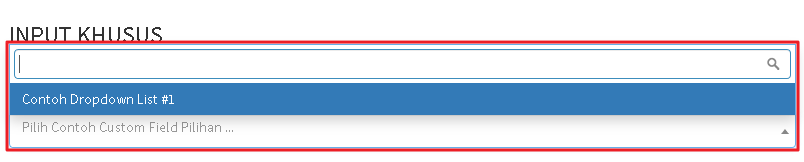
Pilihan Dropdown yang berhasil ditambahkan akan ditampilkan pada Kolom Dropdown - Lihat Detail Pilihan Dropdown
Klik tombol lihat detail untuk melihat detail pilihan.
- Ubah Detail Pilihan Dropdown
Klik tombol ubah detail untuk mengubah detail pilihan.
- Hapus Pilihan Dropdown
Klik tombol hapus pilihan untuk menghapus pilihan.
- Hapus Banyak Pilihan Dropdown
Anda dapat menghapus beberapa pilihan sekaligus, dengan checklist pilihan yang hendak dihapus, kemudian klik tombol hapus banyak, dan pilihan akan dihapus.
- Tambah Pilihan Dropdown